

|
MicrosoftExcel2010,可以通過比以往更多的方法分析、管理和共享信息,從而幫助您做出更好、更明智的決策。全新的分析和可視化工具可幫助您跟蹤和突出顯示重要的數據趨勢。可以在移動辦公時從幾乎所有 Web 瀏覽器或 Smartphone 訪問您的重要數據。您甚至可以將文件上載到網站并與其他人同時在線協作。無論您是要生成財務報表還是管理個人支出,使用 Excel 2010 都能夠更高效、更靈活地實現您的目標。 Excel強大的制表功能,給我們的工作帶來了方便,但是在表格數據錄入過程中難免會出錯,一不小心就會錄入一些錯誤的數據,比如重復的身份證號碼,超出范圍的無效數據等。其實,只要合理設置數據有效性規則,就可以避免錯誤。下面咱們通過兩個實例,體驗Excel 2010數據有效性的妙用 實例一:拒絕錄入重復數據 身份證號碼、工作證編號等個人ID都是唯一的,不允許重復,如果在Excel錄入重復的ID,就會給信息管理帶來不便,我們可以通過設置Excel 2010的數據有效性,拒絕錄入重復數據。 運行Excel 2010,切換到“數據”功能區,選中需要錄入數據的列(如:A列),單擊數據有效性按鈕,彈出“數據有效性”窗口。 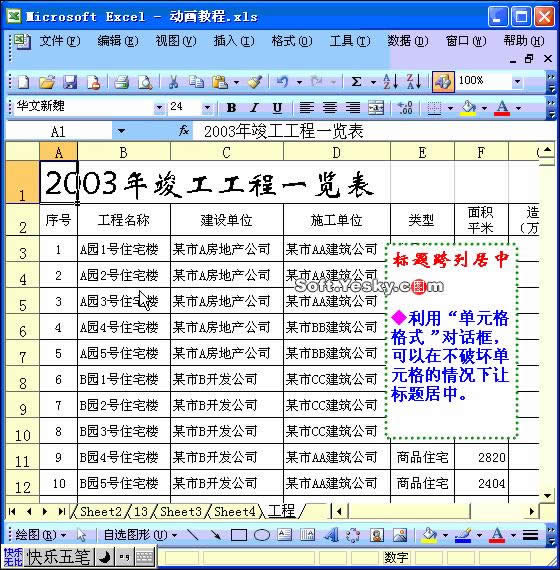 圖1 數據有效性窗口 切換到“設置”選項卡,打下“允許”下拉框,選擇“自定義”,在“公式”欄中輸入“=countif(a:a,a1)=1”(不含雙引號,在英文半角狀態下輸入)。  圖2 設置數據有效性條件 切換到“出錯警告”選項卡,選擇出錯出錯警告信息的樣式,填寫標題和錯誤信息,最后單擊“確定”按鈕,完成數據有效性設置。  圖3 設置出錯警告信息 這樣,在A列中輸入身份證等信息,當輸入的信息重復時,Excel立刻彈出錯誤警告,提示我們輸入有誤。  圖4 彈出錯誤警告 這時,只要單擊“否”,關閉提示消息框,重新輸入正確的數據,就可以避免錄入重復的數據。 實例二:快速揪出無效數據 用Excel處理數據,有些數據是有范圍限制的,比如以百分制記分的考試成績必須是0—100之間的某個數據,錄入此范圍之外的數據就是無效數據,如果采用人工審核的方法,要從浩瀚的數據中找到無效數據是件麻煩事,我們可以用Excel 2010的數據有效性,快速揪出表格中的無效數據。 用Excel 2010打開一份需要進行審核的Excel表格,選中需要審核的區域,切換到“數據”功能區,單擊數據有效性按鈕,彈出數據有效性窗口,切換到“設置”選項卡,打開“允許”下拉框,選擇“小數”,打開“數據”下拉框,選擇“介于”,最小值設為0,最大值設為100,單擊“確定”按鈕(如圖5)。  圖5 設置數據有效性規則 設置好數據有效性規則后,單擊“數據”功能區,數據有效性按鈕右側的“▼”,從下拉菜單中選擇“圈釋無效數據”,表格中所有無效數據被一個紅色的橢圓形圈釋出來,錯誤數據一目了然。  圖6 圈釋無效數據 以上我們通過兩個實例講解了Excel 2010數據有效性的妙用。其實,這只是冰山一角,數據有效性的還有很多其它方面的應用,有待大家在實際使用過程中去發掘。 Excel 2010 提供了供人們在工作簿上協同工作的簡便方法,提高了人們的工作質量。 |
溫馨提示:喜歡本站的話,請收藏一下本站!